August 20
Adobe InDesign è un sofisticato pacchetto di impaginazione e la pubblicazione di software, e uno dei più competenze di base necessarie per utilizzare InDesign sta ponendo fuori tipo in modo attraente e professionale.
Per stendere tipo in Adobe InDesign, è necessario innanzitutto creare una cornice di testo. Tutto il testo InDesign è contenuto all'interno di queste cornici di testo, e le cornici può essere spostato, ridimensionato e adattato a qualsiasi forma desiderata. Per disegnare una cornice di testo, prima selezionare lo strumento testo dalla barra degli strumenti sul lato sinistro della InDesign (lo strumento testo si presenta come una grande T maiuscola).
2 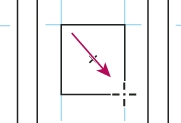
Dopo aver selezionato lo strumento Testo, fare clic all'interno della pagina di InDesign in cui si desidera l'angolo superiore sinistro della cornice di testo per essere, tenere premuto il pulsante del mouse mentre si trascina la casella di testo in basso a destra, e quindi rilasciare il pulsante quando la cornice di testo ha raggiunto la dimensione corretta. Se si tiene premuto il tasto Shift mentre si trascina, la cornice di testo sarà un quadrato perfetto.
3 Dopo aver completato trascinando la cornice di testo e rilasciato il pulsante del mouse, apparirà un cursore lampeggiante in alto a sinistra della cornice. Iniziare a digitare il vostro testo proprio come si farebbe in qualsiasi programma di elaborazione testi. Il testo scorrerà per tutta la cornice di testo fino a quando non si riempie e poi si sposterà alla pagina successiva.
